Jak przekonwertować kanał prywatny na publiczny w Teams
Opublikowany: 2023-03-23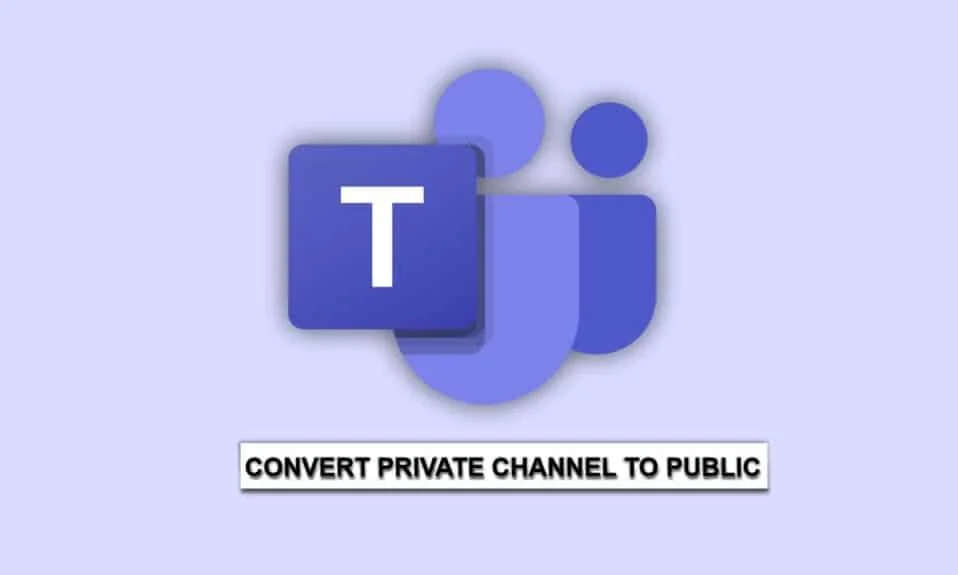
W Microsoft Teams mogą wystąpić sytuacje, w których kanał prywatny musi zostać przekonwertowany na kanał publiczny, na przykład jeśli informacje muszą zostać udostępnione szerszemu gronu odbiorców. W tym artykule omówimy krok po kroku proces konwersji kanału prywatnego na kanał publiczny w Microsoft Teams. Ten artykuł dotyczy przewodnika, jak przekonwertować kanał prywatny na publiczny w Microsoft Teams na PC.
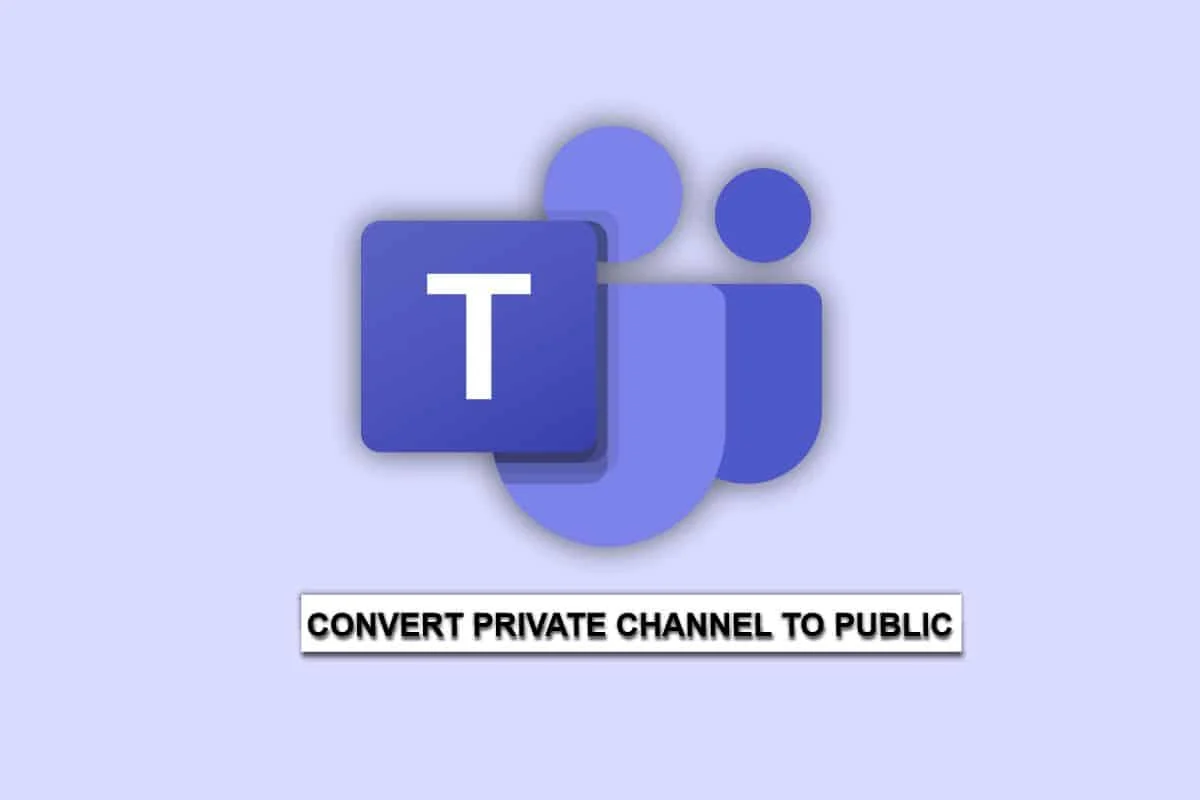
Spis treści
- Jak przekonwertować kanał prywatny na publiczny w Teams
- Czy możesz przekonwertować prywatny kanał Teams na publiczny?
- Co to jest kanał Public Vs Private Teams?
- O czym należy pamiętać podczas konwersji kanału prywatnego na publiczny
- Jak przekonwertować kanał prywatny na publiczny w Microsoft Teams na PC
Jak przekonwertować kanał prywatny na publiczny w Teams
Microsoft Teams to popularne narzędzie do współpracy używane przez miliony osób i organizacji na całym świecie. Umożliwia zespołom bezproblemową komunikację i współpracę dzięki funkcjom takim jak czat, udostępnianie plików i wideokonferencje. Jedną z kluczowych zalet usługi Teams jest możliwość tworzenia prywatnych kanałów, które są ograniczone do określonych członków zespołu i zapewniają dodatkową warstwę bezpieczeństwa poufnych informacji. Tutaj dowiesz się, czym jest publiczny i prywatny kanał Teams oraz jak szczegółowo przekonwertować kanał prywatny na publiczny w Microsoft Teams na PC.
Szybka odpowiedź
Możesz spróbować przekonwertować kanał prywatny na kanał publiczny w Microsoft Teams, wykonując poniższe czynności:
1. Otwórz aplikację Microsoft Teams i przejdź do sekcji Teams .
2. Najedź kursorem na kanał prywatny, który chcesz ustawić jako publiczny, i kliknij ikonę z trzema kropkami .
3. Kliknij opcję Edytuj ten kanał .
4. W okienku Edytuj kanał kliknij Prywatność i wybierz opcję Publiczny .
5. Kliknij Zapisz , aby potwierdzić zmiany.
Czy możesz przekonwertować prywatny kanał Teams na publiczny?
Nie , nie można przekonwertować prywatnego kanału Teams na publiczny. Należy jednak pamiętać, że możesz przekonwertować prywatny zespół, w którym kanał jest na publiczny. Znając odpowiedź na pytanie, czy możesz przekonwertować prywatny kanał Teams na publiczny? Możesz dowiedzieć się, jak dokonać konwersji dla zespołu prywatnego, czytając dalej.
Co to jest kanał Public Vs Private Teams?
W Microsoft Teams kanał publiczny to kanał, który jest widoczny i dostępny dla wszystkich członków zespołu . Aby w pełni zrozumieć, czym jest publiczny i prywatny kanał Teams w Microsoft Teams, ważne jest poznanie zalet każdego typu kanału.
Każdy członek publicznego kanału Teams może wyświetlać konwersacje, pliki i inną zawartość udostępnianą w kanale publicznym. Kanały publiczne doskonale nadają się do współpracy i komunikacji między członkami zespołu, zwłaszcza gdy informacje nie są poufne i muszą być szeroko udostępniane.
Z drugiej strony kanał prywatny to kanał ograniczony do określonej grupy osób w zespole . Tylko członkowie dodani do kanału prywatnego mogą przeglądać i uzyskiwać dostęp do jego treści. Kanały prywatne są przydatne, gdy zespoły muszą pracować nad projektami lub omawiać poufne informacje, które nie są istotne dla całego zespołu. Jedną z kluczowych zalet kanałów prywatnych jest to, że zapewniają one dodatkową warstwę bezpieczeństwa poufnych informacji. Tylko osoby upoważnione do przeglądania informacji mają do nich dostęp, co może pomóc w zapobieganiu wyciekom danych i nieautoryzowanemu dostępowi.
Z drugiej strony kanały publiczne są bardziej otwarte i integracyjne, umożliwiając wszystkim członkom zespołu udział w rozmowie i współpracę nad projektami.
Przeczytaj także: Microsoft przygotowuje się do wydania lepszej wersji Teams
O czym należy pamiętać podczas konwersji kanału prywatnego na publiczny
Jeśli chcesz przekonwertować kanał prywatny na publiczny w Microsoft Teams, musisz pamiętać o kilku ważnych rzeczach.

- Zrozum implikacje: Zmiana kanału prywatnego na kanał publiczny oznacza, że każdy w Twojej organizacji może uzyskać do niego dostęp. Wszystkie poprzednie wiadomości i pliki w kanale również staną się publiczne.
- Poinformuj członków zespołu: przed przekształceniem kanału prywatnego w kanał publiczny poinformuj wszystkich członków zespołu o zmianie. Wyjaśnij przyczyny zmiany i upewnij się, że wszyscy czują się komfortowo z nowym poziomem dostępu.
- Monitoruj kanał: Miej oko na kanał publiczny, aby upewnić się, że jest on właściwie używany i że nie ma problemów z bezpieczeństwem informacji lub prywatnością.
- Sprawdź uprawnienia: Upewnij się, że wszyscy członkowie zespołu, którzy wcześniej mieli dostęp do kanału prywatnego, nadal będą mieli dostęp do kanału publicznego. Sprawdź ustawienia uprawnień, aby upewnić się, że nie ma niespodzianek.
- Przejrzyj zawartość: przed wprowadzeniem zmiany przejrzyj zawartość kanału prywatnego i usuń wszelkie wrażliwe lub poufne informacje, które nie powinny być upubliczniane.
- Poinformuj o zmianie: Po zakończeniu konwersji poinformuj o zmianie wszystkich członków zespołu i przypomnij im o nowym poziomie dostępu.
Jak przekonwertować kanał prywatny na publiczny w Microsoft Teams na PC
Niestety nie ma możliwości przekonwertowania kanału prywatnego na publiczny w Microsoft Teams i odwrotnie. Możesz jednak wykonać poniższe kroki, aby przekonwertować zespół prywatny na publiczny.
1. Otwórz Microsoft Teams i przejdź do zespołu, który zawiera kanał prywatny.
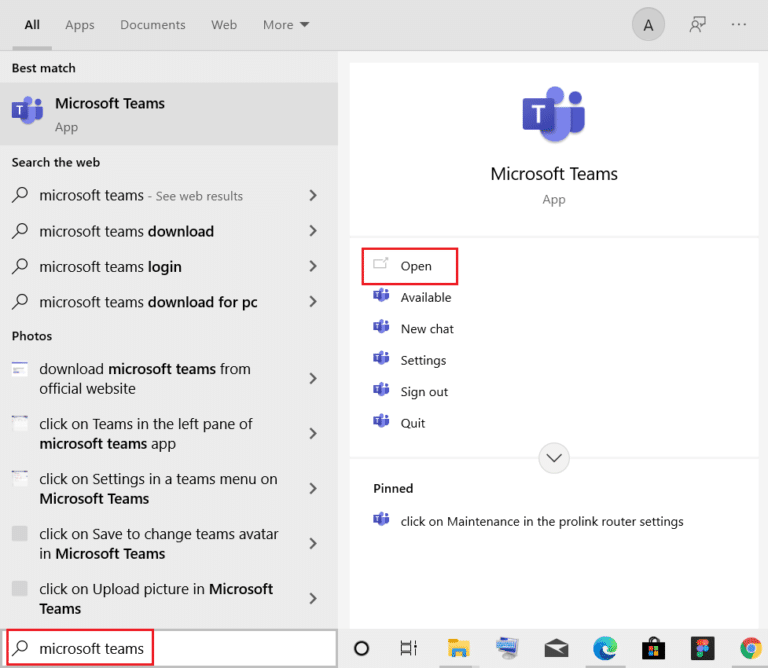
2. Kliknij trzy kropki obok nazwy drużyny i wybierz Edytuj drużynę z menu rozwijanego.
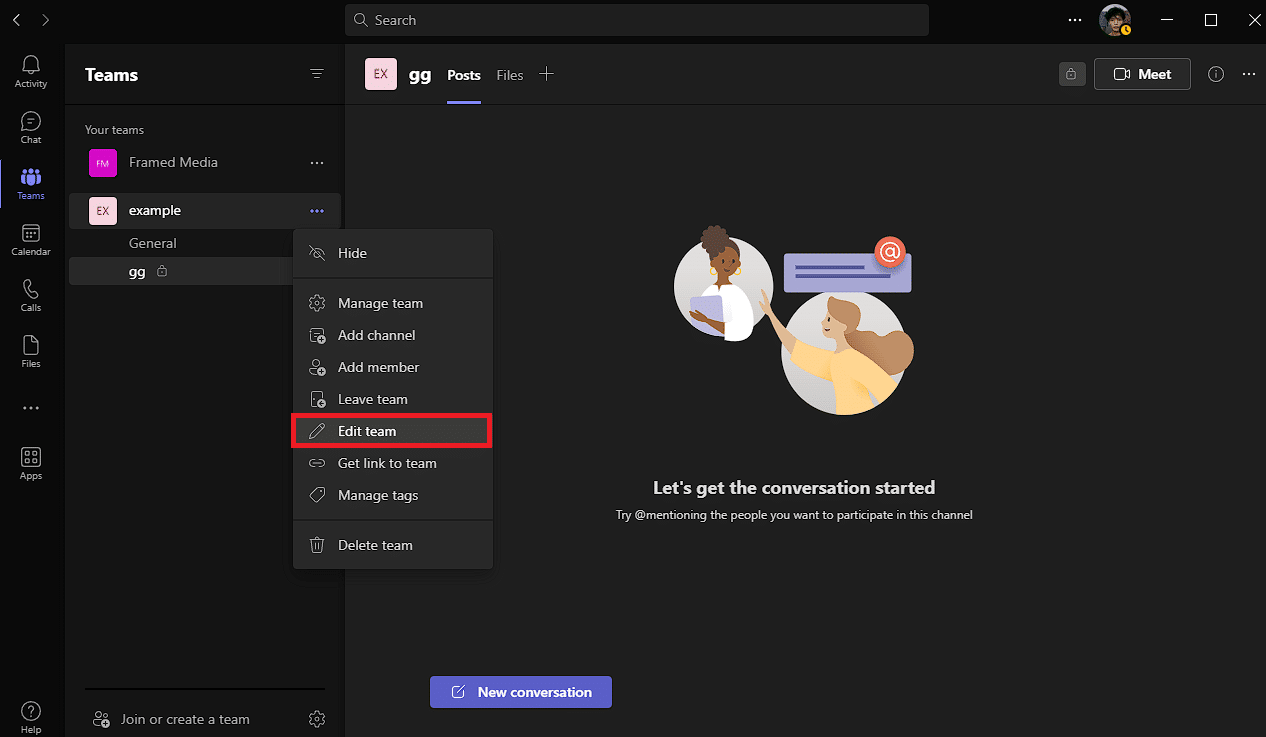
3. W oknie Edytuj zespół przewiń w dół do sekcji Prywatność i kliknij Prywatny , aby zmienić go na Publiczny .
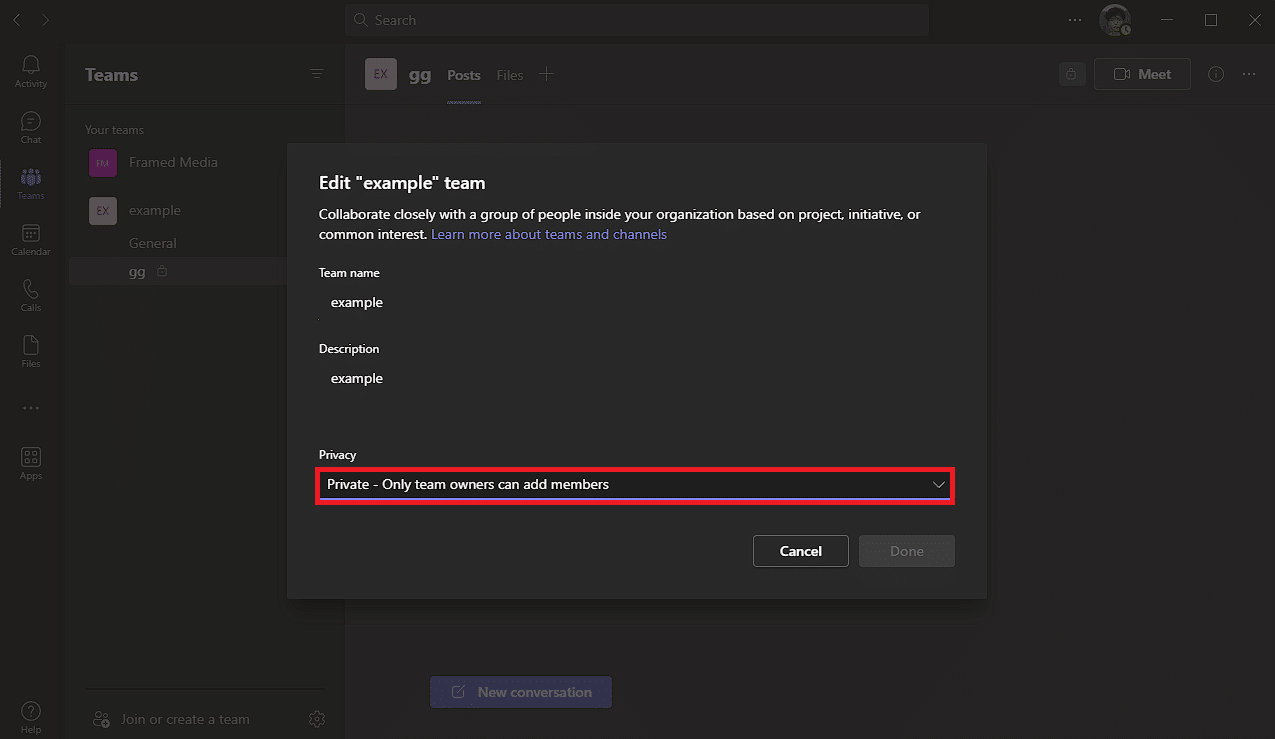
4. Po wprowadzeniu zmian kliknij przycisk Gotowe .
Przeczytaj także: Jak wyeksportować konwersację MS Teams
Często zadawane pytania (FAQ)
Q1. Czy mogę dodawać użytkowników zewnętrznych do kanału prywatnego?
Odp. Nie , nie możesz dodawać użytkowników zewnętrznych do kanału prywatnego w Microsoft Teams. Kanały prywatne są dostępne tylko dla członków zespołu.
Q2. Czy goście mogą uzyskiwać dostęp do kanałów publicznych w usłudze Microsoft Teams?
Odp. Tak , goście mogą uzyskiwać dostęp do kanałów publicznych w Microsoft Teams, jeśli zostali dodani do zespołu. Nie mogą jednak uzyskać dostępu do kanałów prywatnych, chyba że zostali specjalnie zaproszeni do dołączenia do nich.
Q3. Kto może zobaczyć zawartość kanału prywatnego?
Odp . Tylko członkowie, którzy zostali dodani do kanału prywatnego, mogą zobaczyć zawartość. Może to pomóc zachować poufność poufnych informacji i zapobiec nieautoryzowanemu dostępowi.
Q4. Czy mogę przekonwertować kanał publiczny na kanał prywatny w Microsoft Teams?
O: Nie , nie jest to możliwe. Możesz jednak utworzyć nowy kanał prywatny i przenieść zawartość z kanału publicznego do kanału prywatnego.
Pytanie 5. Czy mogę dodawać aplikacje i boty do prywatnego kanału w Microsoft Teams?
Odp. Tak , możesz dodawać aplikacje i boty do kanału prywatnego w Microsoft Teams, pod warunkiem, że są one zgodne z kanałami prywatnymi.
Zalecana:
- Czym jest szybka inżynieria?
- Jak usunąć kogoś ze znajomych na Discordzie na iPhonie lub iPadzie
- Napraw kod błędu Microsoft Teams 4c7
- Jak utworzyć zespół w Microsoft Teams
Mamy nadzieję, że ten przewodnik był pomocny i że udało Ci się dowiedzieć o krokach, jak przekonwertować kanał prywatny na publiczny w Microsoft Teams . Daj nam znać, czy powyższe kroki zadziałały. Jeśli masz jakieś pytania lub sugestie, możesz je zostawić w sekcji komentarzy poniżej.
